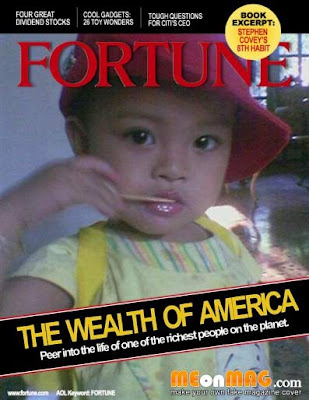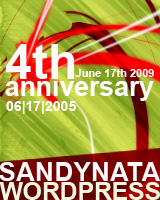waktu saya selancar saya tertarik dengan tulisan saudara sondox tentang tip aman ber`internet
Ditulis oleh sondonx di/pada 29 November 2009
 Virus, spyware, trojan horse atau program jahat lain yang sejenisnya merupakan ancaman serius yang perlu diwaspadai saat berjelajah di Internet, utamanya untuk sistem operasi Windows. Sebut saja contohnya Zotob, yang ’sukses’ mengacaukan ratusan ribu komputer Windows dan menyebabkan komputer mati-hidup. Ada juga Rontokbro alias Brontok yang peredarannya sudah pada taraf ‘gila-gilaan’ dan tercatat mendominasi serangan virus komputer di Indonesia.
Virus, spyware, trojan horse atau program jahat lain yang sejenisnya merupakan ancaman serius yang perlu diwaspadai saat berjelajah di Internet, utamanya untuk sistem operasi Windows. Sebut saja contohnya Zotob, yang ’sukses’ mengacaukan ratusan ribu komputer Windows dan menyebabkan komputer mati-hidup. Ada juga Rontokbro alias Brontok yang peredarannya sudah pada taraf ‘gila-gilaan’ dan tercatat mendominasi serangan virus komputer di Indonesia.
Penggunaan antivirus saja tak cukup untuk membuat komputer Anda aman dan ‘bersih’ dari serangan program jahat. Ada banyak cara yang bisa dilakukan untuk menjaga PC (komputer) Windows Anda tetap aman dari ancaman tersebut.
Berikut beberapa tips yang dilansir easycomputer dan dikutip detikINET, Rabu (11/10/2006), untuk membantu melindungi PC Windows Anda dari serangan virus, spyware dan program jahat lainnya:
1. Rutin Meng-update Windows
Update selalu sistem operasi Windows Anda, dengan Microsoft Windows Update misalnya. Microsoft biasanya rutin mengeluarkan download gratis untuk membantu membereskan masalah-masalah keamanan di Windows dan Internet Explorer.
Microsoft Windows Update juga menyediakan cara untuk mengecek apakah sistem operasi Windows Anda perlu di-update. Ini termasuk program perbaikan keamanan, dan update hardware dan software. Esensinya, Windows akan tetap up-to-date untuk mencegah program jahat mengambil keuntungan dari celah keamanan Windows yang bisa merusak komputer Anda.
2. Pakailah Firewall
Terhubung ke Internet berarti komputer Anda ‘terbuka’ ke dunia luar. Hal ini memungkinkan Anda melihat situs, mengirimkan e-mail dan men-download file. Di lain sisi, ini juga memungkinkan komputer Anda ringkih terhadap serangan para hacker atau program jahat.
Instal komputer Anda dengan firewall untuk melindungi komputer dan mencegah program mengakses Internet tanpa seijin Anda. Program keamanan firewall akan membuat komputer Anda terlihat ‘invisible’ di komputer lain kecuali jika Anda membuka koneksi.
Dengan firewall, jika program di komputer Anda mencoba untuk terhubung ke Internet, maka firewall secara otomatis akan memperingatkan Anda dan memberikan opsi kepada Anda apakah mau menerima atau menolak akses tersebut.
3. Cek Virus dan Scan Komputer
Virus komputer adalah program jahat yang dirancang untuk menggangu dan bahkan merusak data komputer. Virus biasanya menyebar dengan cara menginfeksi file atau secara otomatis mengirimkan e-mail ke semua rekanan yang ada di address book Anda.
Yang perlu diingat, berhati-hatilah saat membuka e-mail attachment karena banyak virus yang melancarkan serangan dengan mengirimkan file attachment lewat e-mail. Kode virus jahat juga bisa menginfeksi file, bahkan merusak data dan menyebabkan Anda kehilangan data penting.
Rajin-rajinlah men-scan komputer Anda dengan update antivirus terbaru, guna menghindari kalau-kalau ada virus terbaru yang belum terdeteksi.
4. Hilangkan Spyware
Spyware atau yang juga dikenal dengan nama “adware”, adalah semacam program tersembunyi yang berfungsi mengirimkan informasi mengenai komputer yang terinfeksi melalui komunikasi Internet ke si pembuat spyware.
Biasanya spyware otomatis terinstal di komputer secara otomatis akibat kita men-download software tertentu dari sebuah situs.
Menghilangkan spyware adalah satu langkah penting yang perlu dilakukan dalam proses membersihkan file-file ‘yang tidak diinginkan’ dari komputer Anda. Ada banyak program yang bisa digunakan untuk menghilangkan file tersebut. Ad-aware dan Spybot Search and Destroy adalah dua contoh program yang bisa Anda gunakan.ini blog sondox